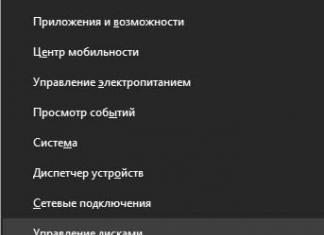Для зашиты нашего сервера от перебора паролей можно воспользоваться утилитами sshguard или sshit.
Принципы работы.
sshguard и sshit работают по одному принципу. Анализируют системные сообщения о неверной аутентификации и в случае достижения определенного значения заносят атакующий ip в блокирующее правило файервола. Через определенное время ip из правила удаляется.
Соответсвенно для работы необходим настроенный файервол.
SSHGuard
sshguard умеет работать с
- AIX native firewall - for IBM AIX operating systems
- netfilter/iptables - for Linux-based operating systems
- Packet Filter (PF) - for BSD operating systems (Open, Free, Net, DragonFly -BSD)
- IPFirewall (IPFW) - for FreeBSD and Mac OS X
- IP Filter (IPFILTER) - for FreeBSD, NetBSD and Solaris
- tcpd"s hosts_access (/etc/hosts.allow) - portable across UNIX
- null - portable do-nothing backend for applying detection but not prevention
Я использую PF поэтому в заметке примеры на PF.
Установка sshguard.
FreeBSD:
Устанавливаем из портов
Cd /usr/ports/security/sshguard-pf/&& make install clean
Если по каким-то причинам Вы не используете порты, скачайте последнию версию с сайта sshguard и соберите в ручную
./configure --with-firewall=pf && make && make install
Debian:
apt-get install sshguardНастройка ОС для работы sshguard.
Создаем файл для хранения логов
# touch /var/log/sshguard
Debian (wheezy):
Редактируем в //etc/default/sshguard следующую строчку
#mcedit /etc/default/sshguard #ARGS="-a 40 -p 420 -s 1200" ARGS="-a 5 -p 420 -s 2400 -b 5:/etc/sshguard/blacklist"
и перезапускаем sshguard
service sshguard restart
FreeBSD:
Нам необходимо добавить две строки в конфигурацию PF
Table
объявляем таблицу куда sshguard вносит ip роботов.
Block in quick on $if0 proto tcp from
Собственно само блокирующее правило, его стоит разметить на самом верху блока правил конфигурационного файла PF. $if0 интерфейс на котором будут блокироваться подключения, для блокировки на всех интерфейсах замените на any.
Перечитайте файл конфигурации
Auth.info;authpriv.info |exec/usr/local/sbin/sshguard
и перезапустите syslog
#/etc/rc.d/syslogd restart
Собственно после этих манипуляций sshguard будет блокировать атаки с параметрами по умолчанию.
При атаке в /var/log/auth.log
мы увидим примерно следующие
Jun1611:01:40 www sshd:Invalid user test from61.172.251.183Jun1612:29:48 www sshd:Invalid user test from85.114.130.168Jun1612:29:49 www sshd:Invalid user test from85.114.130.168Jun1612:29:49 www sshd:Invalid user test from85.114.130.168Jun1612:29:50 www sshd:Invalid user test from85.114.130.168Jun1612:29:50 www sshguard:Blocking85.114.130.168:4for>420secs:4 failures over 2 seconds.
Настройка параметров sshguard
sshguard имеет ряд параметров которые мы можем переопределить
-a
количество неудачных попыток аутентификации после которого ip будет заблокирован. По умолчанию 4.
-p
через сколько секунд ip будет разблокирован. По умолчанию 420.
-s
сколько секунд sshguard помнит ip. По умолчанию 1200. Чтоб было понятней если с ip идет одна атака в 30 минут то он ни когда не попадет в бан при дефолтовой настройке.
-w
белые ip, сети, или путь к файлу белых адресов. Формат файла одна строка - одна запись, # определяет комментарии.
-b
определяет через сколько блокировок ip будет добавлен в черный список и путь до него. Черный список загружается при старте sshguard и автоматически не очищается.
у sshguard нет файла конфигурации параметры задаются при старте sshguard. В нашем случае sshguard пускается syslog поэтому отредактируем syslog.conf так, что sshguard будет блокировать ip после 3 неудачных попыток аутонтификации на 30 минут, а после 5 блокировок заносить его в черный список.
Auth.info;authpriv.info |exec/usr/local/sbin/sshguard -a 3-p 1500-b 5:/usr/local/etc/sshguard.blacklist
первый раз блокируется на 420 секунд и удаляется через 7 минут
второй раз на 2*420 у удаляется через 14 минут
третий раз на 2*2*420 и удаляется через 28 минут и тд...
2^(N-1)*420 N-й раз.
Sshit
Sshit - это perl скрипт соответственно необходимо чтобы в системе был perl, а так же 2 модуля
- IPC::Shareable
- Proc::PID::File
Sshit умеет работать только с pf и ipfw.
Установка sshit
cd /usr/ports/security/sshit/&& make install cleanКонфигации sshit.
Sshit имеет конфигурационный файл /usr/local/etc/sshit.conf в котором можно переопредилить значения по умолчанию.
FIREWALL_TYPE ="pf"; # Какой firewall используем MAX_COUNT =3; # Количество неудачных попыток аутентификации после которого ip блокируется WITHIN_TIME =60; # В течении сколько секунд должно произойти заданное кол-во неудачных аутентификаций RESET_IP =300; # Через сколько секунд ip будет разблокирован. PFCTL_CMD ="/sbin/pfctl"; PF_TABLE ="badhosts"#имя таблицы куда заносятся плохие ip
Настройка ОС для работы sshit.
По аналогии с настройкой под sshguard редактируем файл конфигурации PF
Table
перечитываем конфигурационный файл
#pfctl -f /etc/pf.conf
Редактируем syslog.conf
Auth.info;authpriv.info |exec/usr/local/sbin/sshit
и перезапустите syslog
SSH – безопасный протокол для передачи данных (команд, файлов, видеосигнала и т.д.) между компьютерами.
По умолчанию он включен на VPS и выделенных серверах большинства хостинг-провайдеров, так как с его помощью возможно легко и безопасно управлять удаленной машиной. К слову, на сервисе Велл-Веб можно недорого арендовать сервер VPS . Так как SSH поднят на всех VPS, Чтобы при использовании Secure Shell не возникло проблем, необходима правильная защита SSH.
Отключаем доступ от рута
В первую очередь рекомендуется деактивировать возможность удаленного подключения к машине под учетной записью суперпользователя (root). Для этого нужно найти файл sshd_config, который обычно (но не всегда) находится в каталоге /etc/ssh/, и открыть его.
В нем потребуется отыскать пункт PermitRootLogin и заменить его значение на "no", то есть должна получиться такая запись:
PermitRootLogin no
Естественно, это не предотвратит взлом, но все же несколько его затруднит.
Чтобы свести к минимуму возможность взлома, рекомендуется вместо авторизации по логину и паролю использовать авторизацию при помощи ключей. Это можно сделать несколькими способами. Подобное, к слову, еще и неплохая SSH защита от брутфорса.
Смена порта по умолчанию
Так как взлом сервера по SSH обычно происходит через перебор паролей (брутфорс), то рационально будет изменить стандартный 22-й порт на какой-нибудь другой. Сделать это очень легко. В первую очередь нужно открыть уже упомянутый файл sshd_config, и добавить там одну строчку:
Port номер_порта
Запись будет выглядеть, например, следующим образом:
Port 3048Это позволит значительно уменьшить количество желающих несанкционированно проникнуть на сервер. Перед изменением номера порта обязательно следует убедиться, что это не навредит работе других приложений. Также нужно выбрать тот порт, который еще не используется, чтобы программы не конфликтовали из-за него.
Ограничение доступа по IP
Еще один способ защиты, который практически до нуля снизит вероятность несанкционированного подключения – это установка ограничений на авторизацию. SSH можно настроить таким способом, чтобы авторизоваться на сервере можно было только с удаленных машин с определенными IP-адресами. Для этого в файле sshd_config в строке AllowUser к имени каждого пользователя нужно дописать @номер_IP. Запись может иметь, например, такой вид:
AllowUsers [email protected], [email protected]
Перед тем, как использовать этот способ, рекомендуется убедиться, что не возникнет ситуаций, при которых может потребоваться зайти на сервер с машины, IP-адрес которой не предусмотрен конфигурацией.
Безопасный пароль
Ну и конечно же стоит использовать стойкий к перебору пароль. Длинный и с как можно более разнообразными символами, желательно с кракозябрами. Это must have.
OpenSSH позволяет выполнять удаленное подключение к серверу, производить манипуляции с файлами и управлять системой. Сегодня хотим рассказать про лучшие методы, которые позволят увеличить безопасность системы на базе OpenSSH.
Конфигурационные файлы
- /etc/ssh/sshd_config - файл конфигурации сервера OpenSSH;
- /etc/ssh/ssh_config - файл конфигурации клиентской части OpenSSH;
- ~/.ssh/ - директория, в которой хранятся пользовательские SSH настройки;
- ~/.ssh/authorized_keys или ~/.ssh/authorized_keys - список ключей (RSA или DSA), которые используются для подключения к пользовательским аккаунтам;
- /etc/nologin - если данный файл существует в системе, то sshd запретит подключаться всем пользователям кроме root в систему;
- /etc/hosts.allow и /etc/hosts.deny - система запрета (часть безопасности). Работает по аналогии с ACL;
- SSH порт по умолчанию - 22
Не нужен - выключай
Если вашему серверу не требуется удаленное подключение по SSH, то обязательно отключите его. В таких системах как CentOS/RHEL делается это так:
Chkconfig sshd off yum erase openssh-server
Используйте SSH второй версии
Протокол SSH первой версии имеет проблемы с безопасностью, которые закрыты во второй версии. Поэтому, используйте вторую версию. Убедитесь, что в файле /etc/ssh/sshd_config указана опция Protocol 2 .
Ограничивайте SSH доступ
По умолчанию, все системные пользователи имеют возможность подключаться к системе по SSH. Рекомендуем ограничить SSH доступ в целях безопасности. Например, разрешить SSH для пользователей root, merion и networks:
AllowUsers root merion networks
С другой стороны, вы можете разрешить доступ всем пользователям, кроме указанных:
DenyUsers root merion networks
Время неактивности
Важно указывать время, в течение которого, неактивная сессия будет терминирована (завершена). Это можно сделать следующими опциями:
ClientAliveInterval 300 ClientAliveCountMax 0
В данной настройке мы указали время бездействия равным 300 секунд (5 минут).
Про файлы.rhosts
Дело в том, что данный файл содержит список хостов и пользователей. Если в данном файле содержится комбинация хоста и юзера, то данный пользователь сможет подключиться к системе по SSH без запроса пароля. Рекомендуем отключить эту «замечательную» фичу:
IgnoreRhosts yes
Никакой аутентификации на базе хоста!
Так называемая Host-Based Authentication позволяет пользователю с определенного хоста подключаться к серверу. Отключаем:
HostbasedAuthentication no
Прямое подключение через root
PermitRootLogin no
Сделайте баннер
Для каждого подключающегося сделайте баннер, в котором можно угрожать злоумышленникам, которые пытаются совершить несанкционированный доступ. За настройку баннера отвечает параметр Banner .
22 порт только изнутри!
Сделайте доступ к 22 порту системы только через цепочку фаервол правил. Лучше всего, оставить доступ только изнутри LAN. Например, в Iptables можно дать доступ для 192.168.11.0/24:
A RH-Firewall-1-INPUT -s 192.168.11.0/24 -m state --state NEW -p tcp --dport 22 -j ACCEPT
Где слушать
По умолчанию SSH слушает подключения на всех доступных интерфейсах. Мы рекомендуем сменить порт по умолчанию и указать IP – адрес, на котором необходимо ожидать подключения. Например, мы укажем порт 962 и IP – адрес 192.168.11.24
Port 962 ListenAddress 192.168.11.24
Криптостойкие пароли
Используйте устойчивые к защите пароли. В сети множество инструментов, которые сгенерируют криптостойкий пароль онлайн, бесплатно и без смс:)
Запретить пустые пароли
Бывают пользователи без паролей. Их доступ к SSH так же необходимо запретить с помощью опции:
Port 962 PermitEmptyPasswords no
Анализируйте логи
Установите логирование событий в режим INFO или DEBUG – это позволит иметь расширенный контроль над системой:
LogLevel INFO
Полезна ли Вам эта статья?
Пожалуйста, расскажите почему?
Нам жаль, что статья не была полезна для вас:(Пожалуйста, если не затруднит, укажите по какой причине? Мы будем очень благодарны за подробный ответ. Спасибо, что помогаете нам стать лучше!
В данной статье рассмотрим базовый метод защиты SSH от массовой bruteforce-атаки. Под массовой bruteforce-атакой в данном случае подразумевается не целенаправленный подбор пароля, именно к вашему SSH, а обширный захват диапазона серверов, для последующего выявления из оного неустойчивых к подбору пары login-password.
Основными особенностями массовой bruteforce-атаки SSH, являются обширное сканирование диапазонов IP на открытый порт 22 и использование в качестве имени пользователя и пароля, часто употребляемые (например, root:passwd123, admin:server123 и т.д.).
Чтобы посмотреть статистику из log-файлов неудачных попыток авторизации по SSH у Вас на сервере, введите команду:
Cat /var/log/secure* | grep "Failed password" | grep sshd | awk "{print $1,$2}" | sort -k 1,1M -k 2n | uniq -c
На данном скриншоте предоставлена статистика количества неудачных авторизаций по дням. Если Вы уведите у себя похожие данные, то Вам следует принять меры для защиты своего SSH от массового bruteforce.
1. Если Вы не используете для авторизации часто употребляемые имена пользователя, такие как root, admin, administrator, user и т.п. и используете для авторизации сложный пароль, то сразу можете переходить ко второму пункту. Чтобы сменить пароль на более сложный, введите команду:
Passwd #your_login#
где #your_login#
— Ваше имя пользователя.
При вводе нового пароля, пароль не отображается, курсор будет находится на одном месте.
Зайдем на сервер через SSH, создадим нового пользователя и зададим ему пароль, для этого введем команды:
Adduser #newuser# passwd #newuser#
где #newuser# — Ваше новое имя пользователя, не используйте в качестве имени пользователя часто употребляемые, неплохой вариант ваш_никadmin (например, foxadmin, useralex, rootidler).
2. После этого заходим через SSH с новым логином и паролем. И открываем конфигурацию деймона SSH (sshd_config) командой:
Vi /etc/ssh/sshd_config
После чего Вы должны увидеть примерно такое содержимое:![]()
Строки, начинающиеся с # являются закомментированными.
Чтобы защитить SSH от массового bruteforce
, раскомментируйте и измените, либо добавьте следующие параметры файла:
a) port
— порт, на котором SSHD
принимает и обслуживает соединения. Расскоментируйте (удалите перед началом строки #
) и измените стандартное значение 22
, на любое другое от 1024 до 65536, кроме зарезервированных — список зарезервированных портов , например:
Port 2022
Чтобы удалить # и изменить значение port 22 , нажмите сначала на клавиатуре i , после редактирования необходимой строки нажмите клавишу ESC
b) LoginGraceTime — время ожидания регистрации пользователя в системе. Если пользователь, не успел войти в систему в течении отведенного данной директивой времени, сеанс обрывается. Уменьшим это значение:
LoginGraceTime 1m
c) PermitRootLogin — разрешить пользователю root вход через протокол SSH. Изменим на no .
PermitRootLogin no
d) AllowUsers — разрешенные для входа через протокол SSH имена пользователей разделенные пробелом. Здесь вместо #your_login# указываем новое созданное имя пользователя.
AllowUsers #your_login#
e) MaxAuthTries — количество попыток входа в систему за один сеанс. При достижении максимально разрешенного числа попыток, сеанс обрывается.
MaxAuthTries 2
В итоге мы получим:
Port 2022 LoginGraceTime 1m PermitRootLogin no AllowUsers #your_login# MaxAuthTries 2
В этой статье мы закончим настройку SSH
для защиты от массового bruteforce
. После редактирования , нажимаем на клавиатуре :
, снизу появляется строка и далее вводим в ней wq
и нажимаем клавишу Enter
. При этом все сделанные изменения сохранятся.![]()
Если Вы что-то сделали не так (например, нечаянно что-то удалили), для выхода без сохранения используйте вместо комбинации клавиш wq , клавиши q!
После завершения настройки SSH, перезапустим деймон командой:
Service sshd restart
Теперь при подключении через протокол SSH, используйте новый порт 2022 (или тот который Вы указали в настройках) вместо стандартного порта 22 .
В следующей статье по настройке SSH, я хотел бы Вам рассказать , при этом мы запретим авторизацию по паролю и разрешим авторизоваться только с помощью закрытого SSH ключа, тем самым максимально себя обезопасим от подбора пароля.
Вконтакте
В этой короткой заметке я собрал воедино способы повышения защищённости ssh сервера. Описаны самые основные и простые в исполнении приёмы, а более сложные лишь указаны для интересующихся читателей
Основные приёмы
Все действия производятся в конфигурационном файле sshd демона -- /etc/ssh/sshd_config . Ниже приведу часть своего конфигурационного файла с комментариями.
### Network ### # Используем нестандартный порт (>1024) port 5679 # Используем только IPv4 соединения # inet = IPv4, inet6 = IPv6, any = both AddressFamily inet # Можно принимать соединения только с определённых IP-адресов #ListenAddress 0.0.0.0 # Используем вторую версию протокола, т.к. первая подвержена # известным уязвимостям Protocol 2 # Отключаем перенаправление графики (X-сервер) до тех пор # пока она явно не понадобится вам X11Forwarding no # Отключаем Disable TCPKeepAlive и используем ClientAliveInterval вместо этого, # чтобы предотвратить атаки типа TCP Spoofing TCPKeepAlive no # Выкидваем пользователя через 10min (600 sec) неактивности ClientAliveInterval 600 ClientAliveCountMax 3 ### Key configuration files ### # HostKeys для протокола версии 2 HostKey /etc/ssh/ssh_host_rsa_key HostKey /etc/ssh/ssh_host_dsa_key # Используем непривилегированный процесс для # обработки входящего от клиента трафика # sandbox - openSSH >= 5.9 ("yes" - для младших версий) UsePrivilegeSeparation sandbox # При изменении этих значений, требует удалить старый ключ # /etc/ssh/ssh_host_rsa_key{,.pub}, и создать новый # путём перезапуска sshd. # # Время жизни ключа, т.е. через какое время будет сгененрирован новый ключ # в случае, если предыдущий был использован. KeyRegenerationInterval 1h # сила ключа ServerKeyBits 2048 # Разрешаем авторизацию по публичному ключу PubkeyAuthentication yes # Место хранения доверенных ключей в каталоге пользователя AuthorizedKeysFile .ssh/authorized_keys ### Logging ### # Префикс для syslog SyslogFacility AUTH # уровень подробности сообщений для самого sshd LogLevel INFO ### Authentication ### # список разрешённых пользователей AllowUsers ivan # ограничиваем время для ввода пароля для ssh-ключа LoginGraceTime 30s # запрещаем удалённо входить под учётной записью root PermitRootLogin no # Включаем явную проверку прав файлов и директорий с ssh-ключами StrictModes yes # Сколько раз переспрашивать пароль при неверном вводе MaxAuthTries 3 # Запрещаем вход по пустому паролю PermitEmptyPasswords no # Запрещаем вход по паролю в принципе # (Используем публичный/приватный ключ вместо этого) PasswordAuthentication no # Отключаем использование "challenge-responce" авторизацию, # т.к. она бесполезна при использовании ключей ChallengeResponseAuthentication no # Так как мы не используем пароль, то и {PAM, login(1)} нам не нужены UsePAM no UseLogin no # Позволяем клиенту передавать лишь определённый набор переменных окружения # RH BZ#CVE-2014-2532 # ShellShock exploit AcceptEnv LANG LC_CTYPE LC_NUMERIC LC_TIME LC_COLLATE LC_MONETARY LC_MESSAGES AcceptEnv LC_PAPER LC_NAME LC_ADDRESS LC_TELEPHONE LC_MEASUREMENT AcceptEnv LC_IDENTIFICATION LC_ALL
Это те параметры, что настраиваются в конфигурационном файле sshd. После изменения настроек требуется перезапустить сервис sshd.
Комментарии
- При использовании авторизации по ключу, ключ требуется предварительно сгенерировать на клиентской машине и скопировать публичный ключ на сервер. Пример:
- В файле /var/log/auth.log будут находиться сообщения от sshd . В случае, если этот файл отсутствует, вам требуется настроить вашу систему логирования. пример для syslog и syslon-ng . Я использую syslog-ng , и мне потребовалось добавить следующие строки в файл /etc/syslog-ng/syslog-ng.conf:
и перезапустить сервис syslog-ng .
- При использовании нестандартного порта может потребоваться настроить ваш firewall
(iptables, firewalld, etc).
Пример настройки для iptables:
Если этого мало
Это лишь базовые настройки. Дополнительно можно настроить
- firewall (iptables)